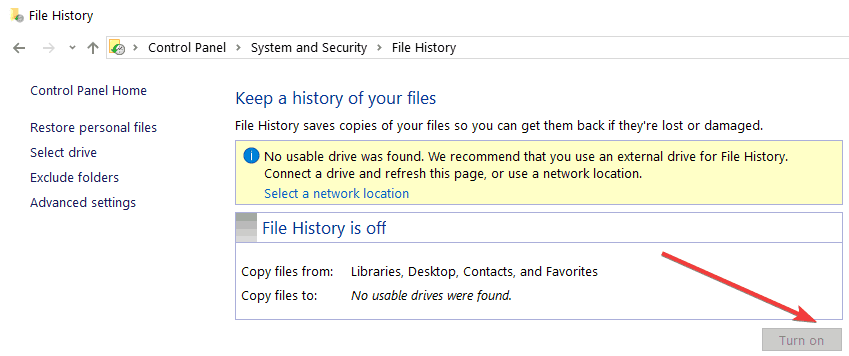Šī programmatūra novērsīs izplatītākās datora kļūdas, pasargās jūs no failu zaudēšanas, ļaunprātīgas programmatūras, aparatūras kļūmes un optimizēs datoru maksimālai veiktspējai. Labojiet datora problēmas un noņemiet vīrusus tagad, veicot 3 vienkāršas darbības:
- Lejupielādējiet Restoro datoru labošanas rīku kas nāk ar patentēto tehnoloģiju (patents pieejams šeit).
- Klikšķis Sāciet skenēšanu lai atrastu Windows problēmas, kas varētu izraisīt problēmas ar datoru.
- Klikšķis Labot visu lai novērstu problēmas, kas ietekmē datora drošību un veiktspēju
- Restoro ir lejupielādējis 0 lasītāji šomēnes.
Surface Book 2 neapšaubāmi ir viena no labākajām hibrīdo planšetdatoru ierīcēm tirgū, taču daudzi lietotāji ziņoja par Surface Book 2 procesora droseles problēmām. Šī problēma negatīvi ietekmēs jūsu veiktspēju, taču ir veids, kā to novērst.
Kā es varu izlabot Surface Book 2 spēļu ierobežošanu?
- Palaidiet virsmas diagnostikas rīkkopa
- Palaidiet Windows atmiņas diagnostikas rīku
- Palaidiet kļūdu pārbaudes rīku
- Pielāgojiet jaudas režīmu mazāk intensīvam procesoram
- Sāciet 2. virsmas grāmatu drošajā režīmā
Turklāt, pirms sākat koriģējošos pasākumus, jums būs labi zināt, ka tas ir viens Galvenais iemesls, kas izraisa CPU ierobežošanu 2. virsmas grāmatā, ir ārējās temperatūras paaugstināšanās nosacījumiem.
Ja Surface Book 2 izmantojat augstas temperatūras vidē, iebūvētā programmatūra sāks centrālā procesora ierobežošanu, lai novērstu ierīces pārāk karstu. Šajā gadījumā jūs varētu arī apsvērt 2. virsmas grāmatas pārvietošanu uz vēsāku vidi.
1. Palaidiet Surface Diagnostic Toolkit

Ja jums ir 2. virsmas grāmatas procesora droseles problēmas, lejupielādējiet un palaidiet Virsmas diagnostikas rīkkopa. Tā ir specializēta programmatūra, kas paredzēta, lai identificētu un novērstu lielāko daļu problēmu ar Surface ierīcēm, ieskaitot 2. virsmas grāmata.
Pēc Microsoft domām, var paiet tikai aptuveni 15 minūtes, līdz rīks identificē un novērš lielāko daļu problēmu, lai gan tas var aizņemt arī vairāk laika atkarībā no attiecīgās problēmas sarežģītības. Remonta laiks ir atkarīgs arī no interneta ātruma. Rīkkopa arī lejupielādēs un instalēs visus jaunākos atjauninājumus, kas varētu būt saistīti ar jūsu ierīci.
2. Palaidiet Windows atmiņas diagnostikas rīku
Atmiņas problēmas var būt vēl viens iemesls, kāpēc jūsu Surface 2. grāmata tiek uzkarsēta. Darbojas Windows atmiņas diagnostikas rīks palīdzēs identificēt un novērst šādas problēmas, lai nodrošinātu atmiņu jūsu 2. virsmas grāmata strādā vienkārši. Šeit ir norādītas darbības.
- Tips atmiņa iekš Cortana meklēšanas lodziņš.
- No parādītajiem meklēšanas rezultātiem atlasiet Windows atmiņas diagnostika.
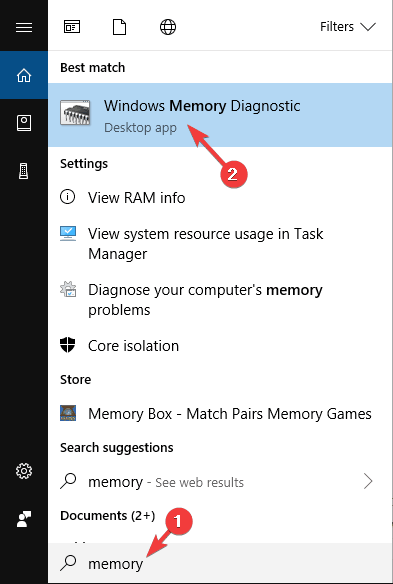
- Iekš Windows atmiņas diagnostika, atlasiet Restartējiet tūlīt un pārbaudiet, vai nav problēmu (ieteicams).

- Jūsu Surface Book 2 tiks restartēts un sāks testa procesu.
- Pārbaude notiks fonā un displejā parādīs statusu.
- Pēc testa beigām Windows tiks automātiski restartēts.
3. Palaidiet kļūdu pārbaudes rīku
Cietā diska kļūdas var būt vēl viens iespējamais iemesls, kāpēc jūsu Surface Book 2 sasilst. Palaidiet Kļūda, pārbaudot rīku lai nodrošinātu, ka visas ierīces cietajā diskā esošās kļūdas, ja tādas ir, ir izolētas un izlabotas.
- Atvērt Failu pārlūks.
- Atlasiet Šis dators no kreisās puses opcijām.
- Atvērt Vietējais disks (C :).
- Ar peles labo pogu noklikšķiniet ieslēgts Windows un atlasiet Rekvizīti.
- Iekš Rekvizīti logā atlasiet Rīki cilnē.
- Zem Pārbaudot radās kļūda, atlasiet Pārbaudiet lai process sāktos.
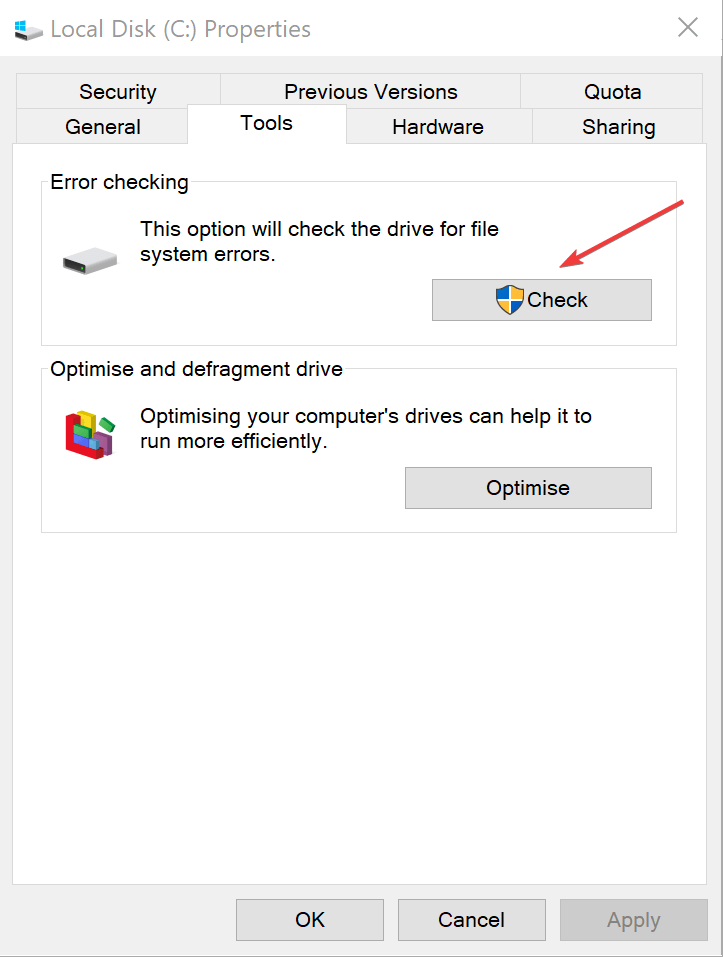
Kā alternatīvu iesakām izmantot trešās puses rīku, kas var pārbaudīt, vai datorā nav kļūdu, un tās automātiski labot.
Palaidiet sistēmas skenēšanu, lai atklātu iespējamās kļūdas

Lejupielādējiet Restoro
Datora labošanas rīks

Klikšķis Sāciet skenēšanu lai atrastu Windows problēmas.

Klikšķis Labot visu lai novērstu problēmas ar patentēto tehnoloģiju.
Palaidiet datora skenēšanu ar Restoro Repair Tool, lai atrastu kļūdas, kas izraisa drošības problēmas un palēninājumus. Pēc skenēšanas pabeigšanas labošanas process bojātos failus aizstās ar svaigiem Windows failiem un komponentiem.
Šāda veida programma var palielināt jūsu procesora veiktspēju un uzturēt to stabilā stāvoklī, kā tas ir funkcijas, kas īpaši paredzētas šādu kļūdu novēršanai un OS optimizēšanai, labojot vai nomainot bojātos failus.
Restoro veic pilnīgu datora problēmu skenēšanu un dažu mirkļu laikā sniedz rūpīgu sistēmas diagnostiku. Rīks novērš nepareizi funkcionējošus grupētus un / vai atsevišķus reģistra failus, kas ietekmē jūsu ierīces veiktspēju, un atjauno apdraudēto reģistra vērtību noklusējuma iestatījumus.
Lūk, kā jūs varat veikt šo darbību:
- Lejupielādējiet un instalējiet Restoro.
- Palaidiet Restoro.
- Pagaidiet, līdz tā atrod visas sistēmas stabilitātes problēmas un iespējamās ļaunprogrammatūras infekcijas.
- Nospiediet Sākt remontu.
- Restartējiet datoru, lai visas izmaiņas stātos spēkā.
Ja reģistra atslēgas ir nopietni bojātas, varat atļaut Restoro aizstāt tās ar jaunām un veselīgām atslēgām no tiešsaistes krātuves.
Programmatūra nodrošina jūsu Windows reģistra optimizētu stāvokli, palīdzot jūsu ierīcei darboties pareizi un bez kļūdām.
⇒ Iegūstiet Restoro
Atruna:Šī programma ir jāatjaunina no bezmaksas versijas, lai veiktu dažas īpašas darbības.
4. Pielāgojiet jaudas režīmu mazāk intensīvam procesoram
Turot slīdni iekšā Labākais sniegums iestatījums, protams, būs lielāks nodokļu uzlikšana CPU un novedīs pie 2. virsmas grāmatas CPU droseļvārsta problēmām. Lai to novērstu, pārslēdzieties uz citu enerģijas plānu.
Lai pielāgotu jaudas iestatījumu, vienkārši noklikšķiniet uz akumulatora ikona un pabīdiet slēdzi prom no labās malas. Ideālā gadījumā novietojiet to uz Ieteicamā pozīcija labākai veiktspējai un akumulatora darbības laikam.
5. Sāciet 2. virsmas grāmatu drošajā režīmā
2. Virsmas grāmatas palaišana Drošais režīms nozīmē, ka tajā darbosies tikai visvienkāršākie iestatītie faili un draiveri. Dažreiz tas var palīdzēt atrast cēloni CPU ierobežošanai. Ja drošais režīms jūsu Surface Book 2 nepārkarst, jūs zināt, ka pamata faili un draiveri nav pie vainas.
Pēc tam varat turpināt pārbaudīt citus failus un lietojumprogrammas un pārbaudīt, vai tie rada pārkaršanas problēmas.
Lūk, kā sākt 2. virsmas grāmata iekšā Drošais režīms.
- Tips msconfig iekš Cortana meklēšanas lodziņš.
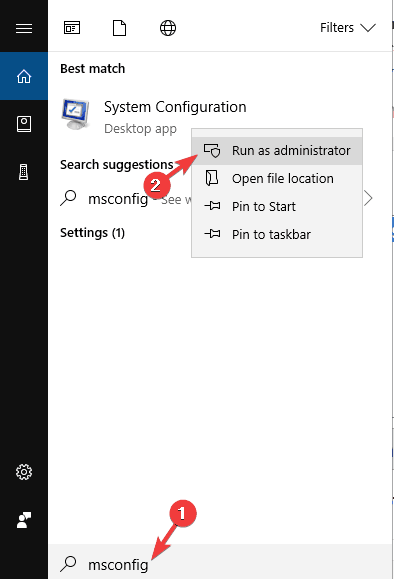
- Meklējumi dos rezultātu Sistēmas konfigurācija. Ar peles labo pogu noklikšķiniet ieslēgts Sistēmas konfigurācija un atlasiet Izpildīt kā administratoram.
- Iekš Sistēmas konfigurācija logā atlasiet Cilne Sāknēšana.
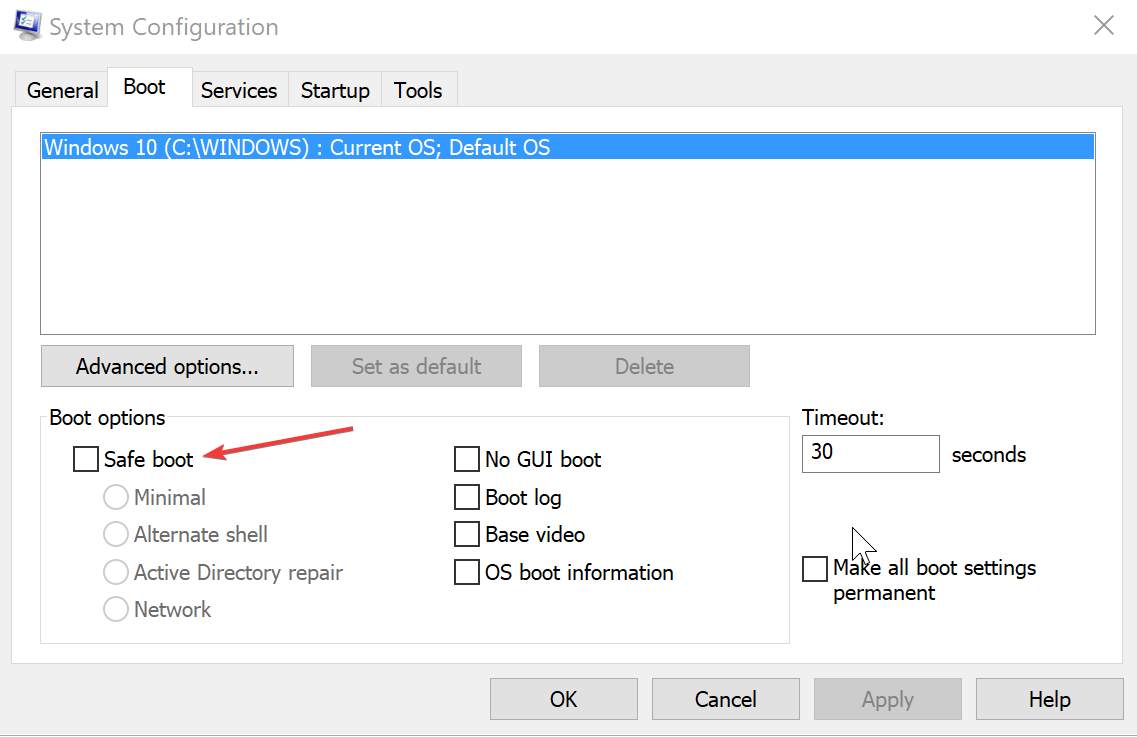
- Zem Boot opcijas, pārbaudiet Droša sāknēšana izvēles rūtiņa.
- Klikšķiniet uz labi.
- Dators tiks restartēts drošajā režīmā.
Tātad, tur jums tas ir, tie ir tikai daži risinājumi, kas var palīdzēt ar Surface Book 2 CPU droseļvārstu.
LASI ARĪ:
- Surface Book 2 iegūst jaunu procesoru ar dubultu jaudu par to pašu cenu
- 2. virsmas grāmata neieslēdzas? Lūk, kā to atjaunot
- Klēpjdatora pārkaršana operētājsistēmā Windows 10? Pārbaudiet šos 4 risinājumus
- Windows 10 lietotāji sūdzas par akumulatora iztukšošanos un pārkaršanu, izmantojot jaunāko mobilo versiju
 Vai jums joprojām ir problēmas?Labojiet tos ar šo rīku:
Vai jums joprojām ir problēmas?Labojiet tos ar šo rīku:
- Lejupielādējiet šo datora labošanas rīku novērtēts kā lielisks vietnē TrustPilot.com (lejupielāde sākas šajā lapā).
- Klikšķis Sāciet skenēšanu lai atrastu Windows problēmas, kas varētu izraisīt problēmas ar datoru.
- Klikšķis Labot visu lai novērstu problēmas ar patentēto tehnoloģiju (Ekskluzīva atlaide mūsu lasītājiem).
Restoro ir lejupielādējis 0 lasītāji šomēnes.
![Windows Media Player nevar izveidot savienojumu ar servera kļūdu [SOLVED]](/f/bfe5b086ccd3aa48c621bdb5f0ed26a6.jpg?width=300&height=460)